eclipse怎么导入、导出一个java项目
更新:2018-07-12
eclipse作为一款开发工具,有时候同时不会只做一个项目,也需要导入、导出进行项目管理,或者参考等等,下面就来说一下java项目的导入、导出及一些细节;
eclipse作为一款开发工具,有时候同时不会只做一个项目,也需要导入、导出进行项目管理,或者参考等等,下面就来说一下java项目的导入、导出及一些细节; 
工具/材料
电脑,eclipse操作方法
-
01 首先打开eclipse,这里用的是neon版的,在菜单栏的“File”中找到“Import”,即导入;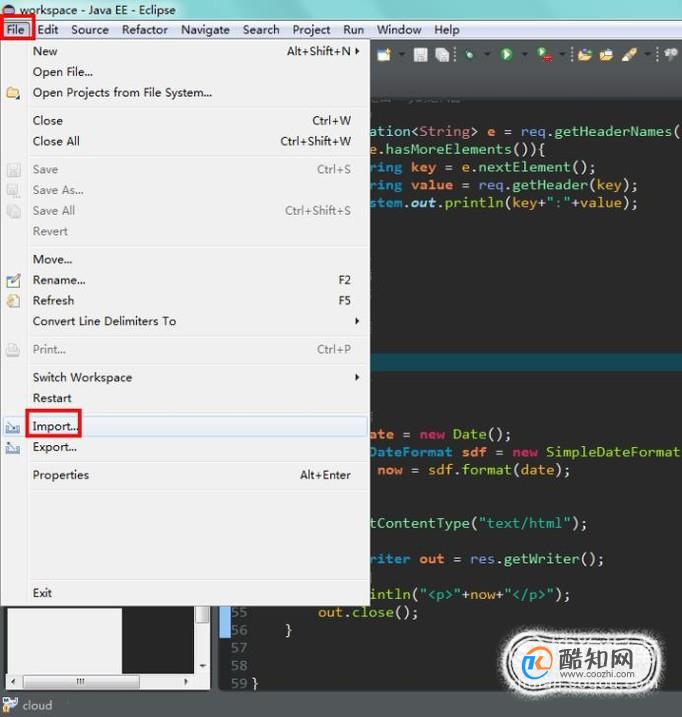
-
02 在弹窗中选择“General”的第二项“Existing Projects into Workspace”,意思是现存项目导入工作目录,再点击“Next”;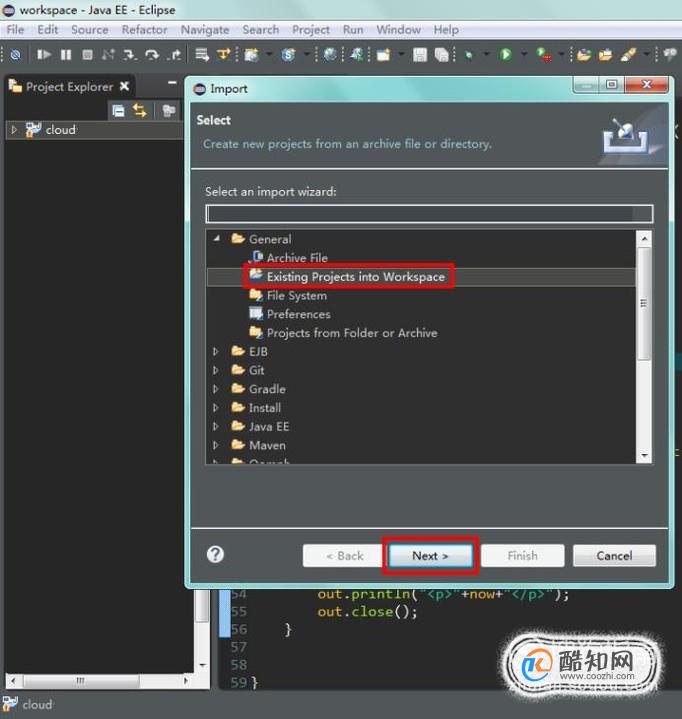
-
03 弹窗上方有两个选项可选,项目根目录和压缩文件,这里以选择“根目录”为例,点击选项后面的“Browse”;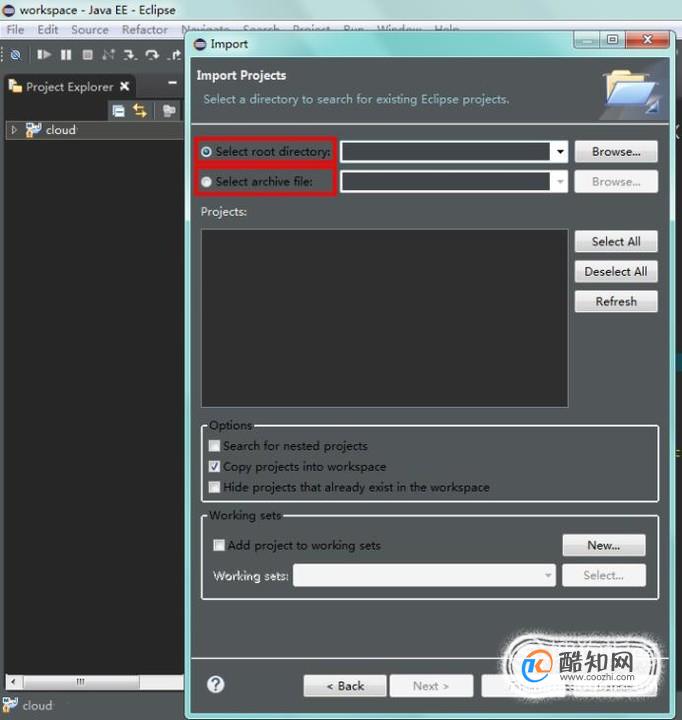
-
04 在弹出的浏览框中找到自己需要的项目根目录并单击选择,这样eclipse就可以识别项目了,确认;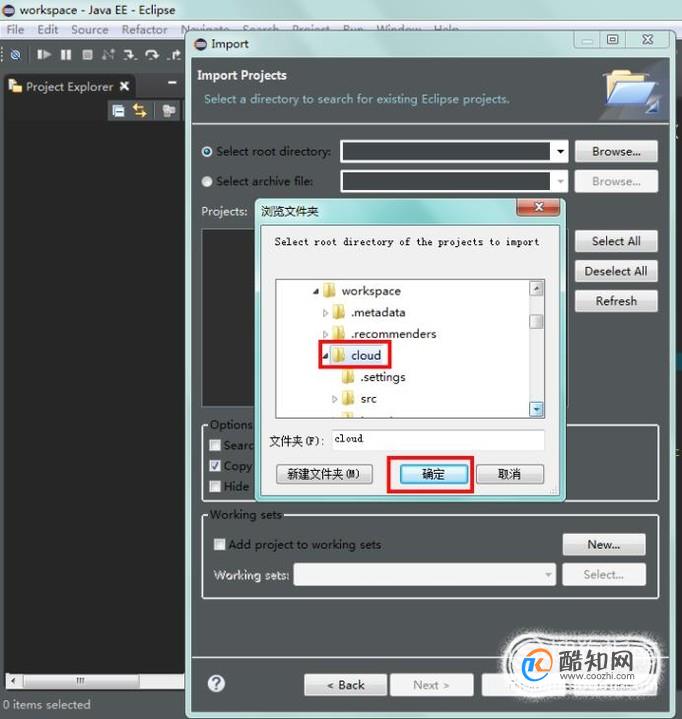
-
05 如果正在使用的工作目录中没有刚刚选择的项目,项目框中的项目会被自动勾选,否则会提示有相同项目,不能导入,最后点击“Finish”,等待导入;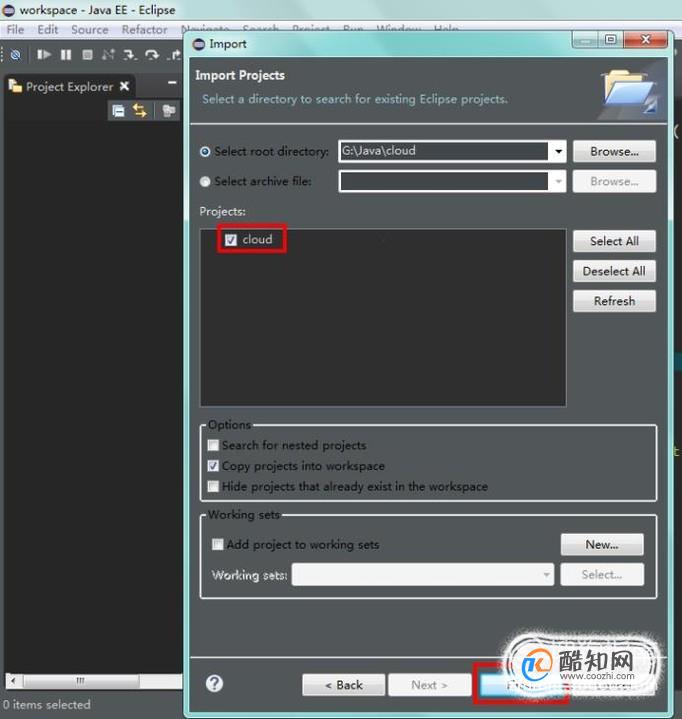
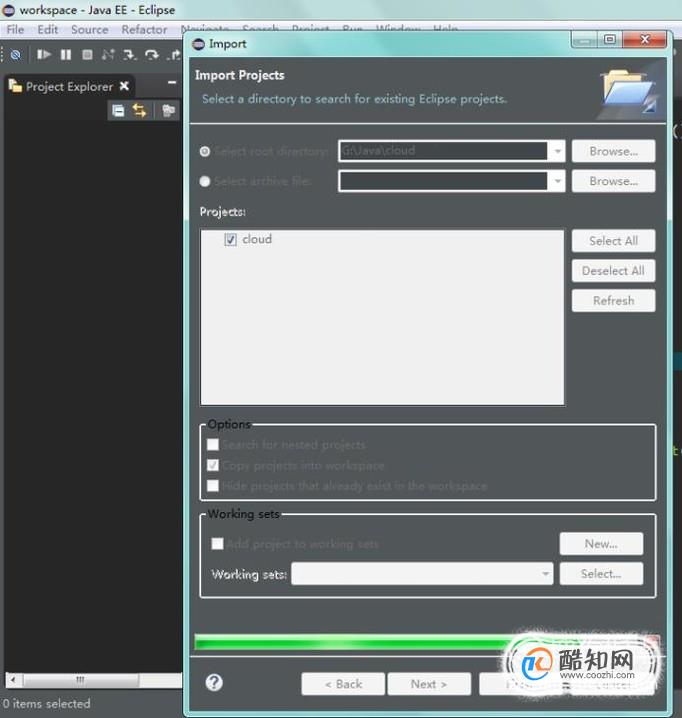
-
06 再来看导出,还是在“File”中找到“Export”,点击;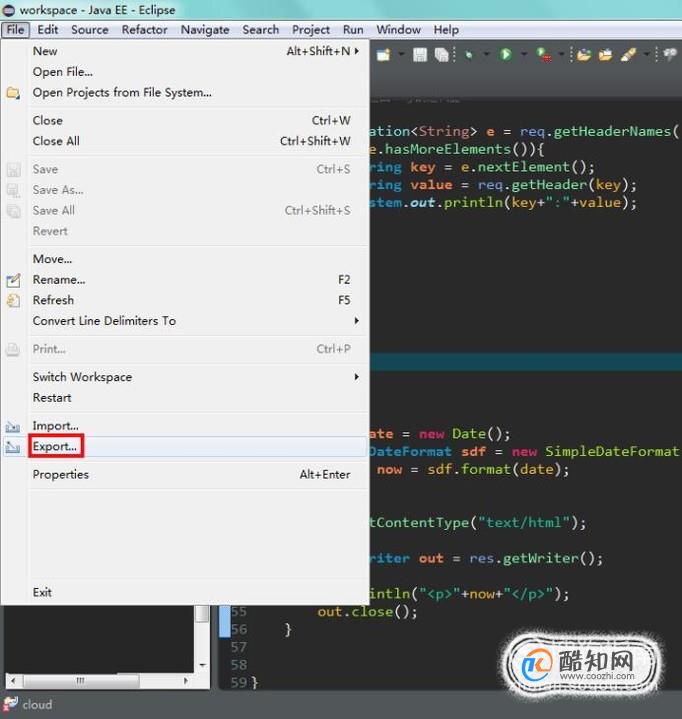
-
07 弹窗中,“General”里有两种常用的导出方式,压缩文件和文件夹,这里以文件夹方式为例,点击“Next”;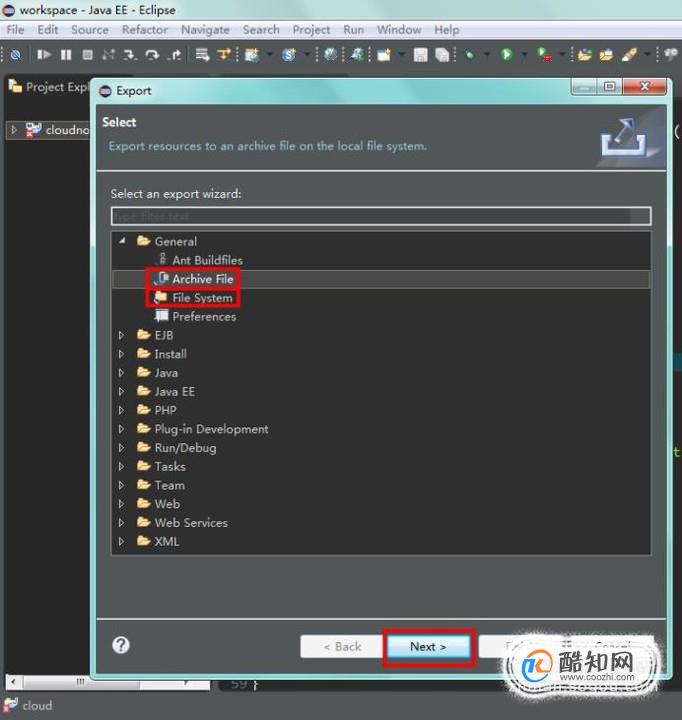
-
08 先勾选要导出的项目,再浏览导出的路径,最后点击“Finish”,等待结束,到导出的目录下就可以看到完成的项目文件了;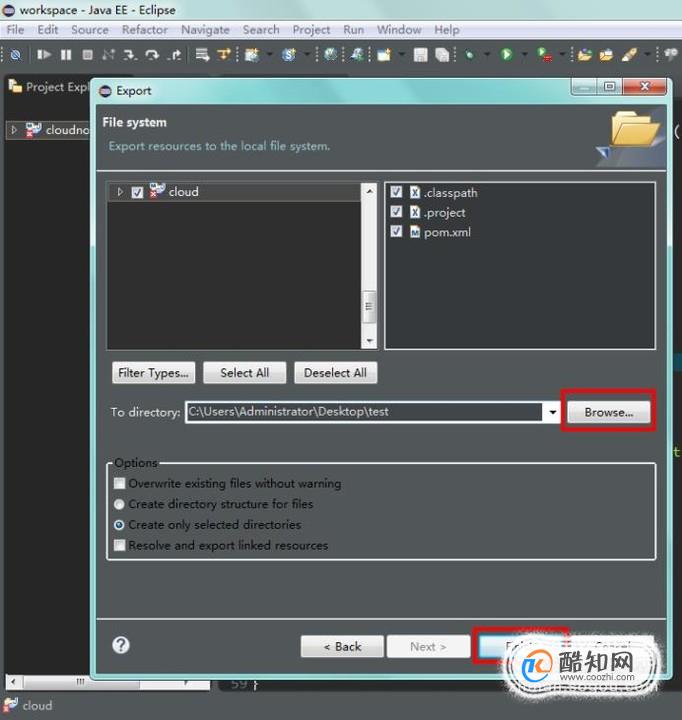
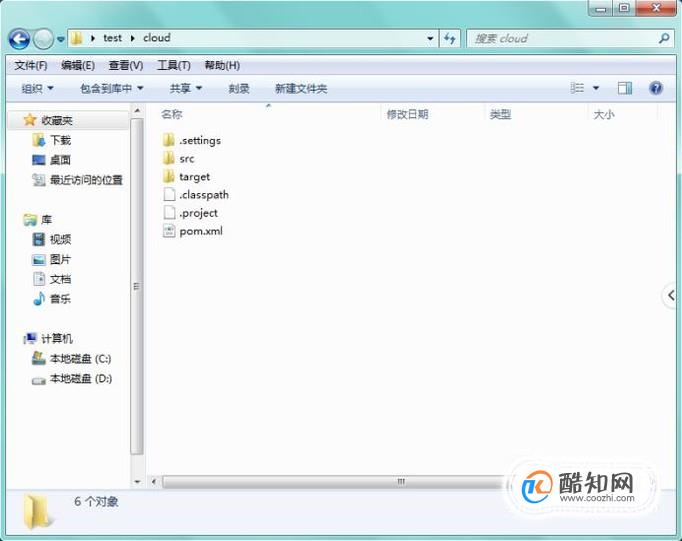
特别提示
做好备份,防止操作失误或软件崩溃造成不必要的麻烦;

excle表格如何自动添加序号
电脑
2018-11-02
Excel统计文字个数的函数公式
电脑
2018-11-02
internet保护模式禁用怎么开启
电脑
2018-11-02
excel电子表格日期超期怎么自动变色
电脑
2018-11-02
联想拯救者怎么关闭软件自动更新
电脑
2018-11-02
教大家win10怎么使用激活工具轻松激活系统
电脑
2018-11-02
Win10系统没有声音如何修复?
电脑
2018-11-02
怎么检测电脑屏幕的质量好坏
电脑
2018-11-02
用photoshop制作公章
电脑
2018-11-02
PS如何用画笔工具绘图
电脑
2018-11-02



